u盘插入电脑搜索不到?本章内容给大家谈谈关于遇上u盘在电脑上读不出来怎么办的问题,我们该怎么处理呢。下面这篇文章将为你提供一个解决思路,希望能帮你解决到相关问题。
一、u盘插入电脑搜索不到
有可能是由于电脑启动运行速度太慢,导致U盘插入需要很长时间才可以显示出来。
如果你可以确定U盘确实插入到电脑里面的话,你可以直接通过电脑桌面的我的电脑进入页面,直接查看是否有可移动磁盘。如果有你可以直接点击进入到U盘存储页面。
二、u盘在电脑上读不出来怎么办

第一:当电脑无法识别U盘的时候,这里第一个操作肯定是多尝试几遍,看看连接是否松动,U盘接口是否有灰尘。

第二:当在检测电脑和U盘都没有任何问题的时候,这里打开电脑下方的“开始”菜单。
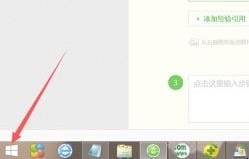
第三:接着,打开来的开始菜单选项里,这里找到一个“控制面板”这一列表项,并点击它。
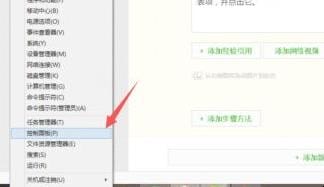
第四:在这个控制面板里,找到且点击“管理工具”这项,并从它选项里找到“服务”,当然要打开它。
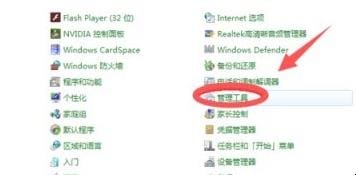
第五:再接下来,在打开来的服务功能选项窗口中,可以看到一个“plug and play”的服务选项。
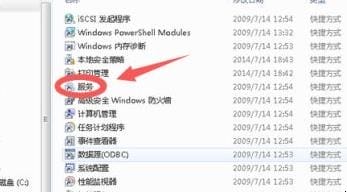
第六:最后,找到的这个“plug and play”选项里,用鼠标点选它,然后不管它现在是什么状态,都右键一下,并点击“停止”,然后再重新右键,进行“启动”即可。
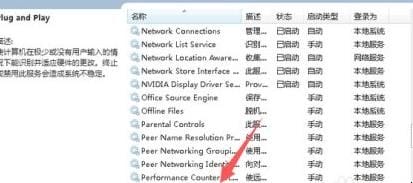
关于u盘在电脑上读不出来怎么办的全部内容就介绍完了,希望文章能够帮你解决u盘插入电脑搜索不到相关问题,更多请关注本站电脑栏目的其它相关文章!
